Billing
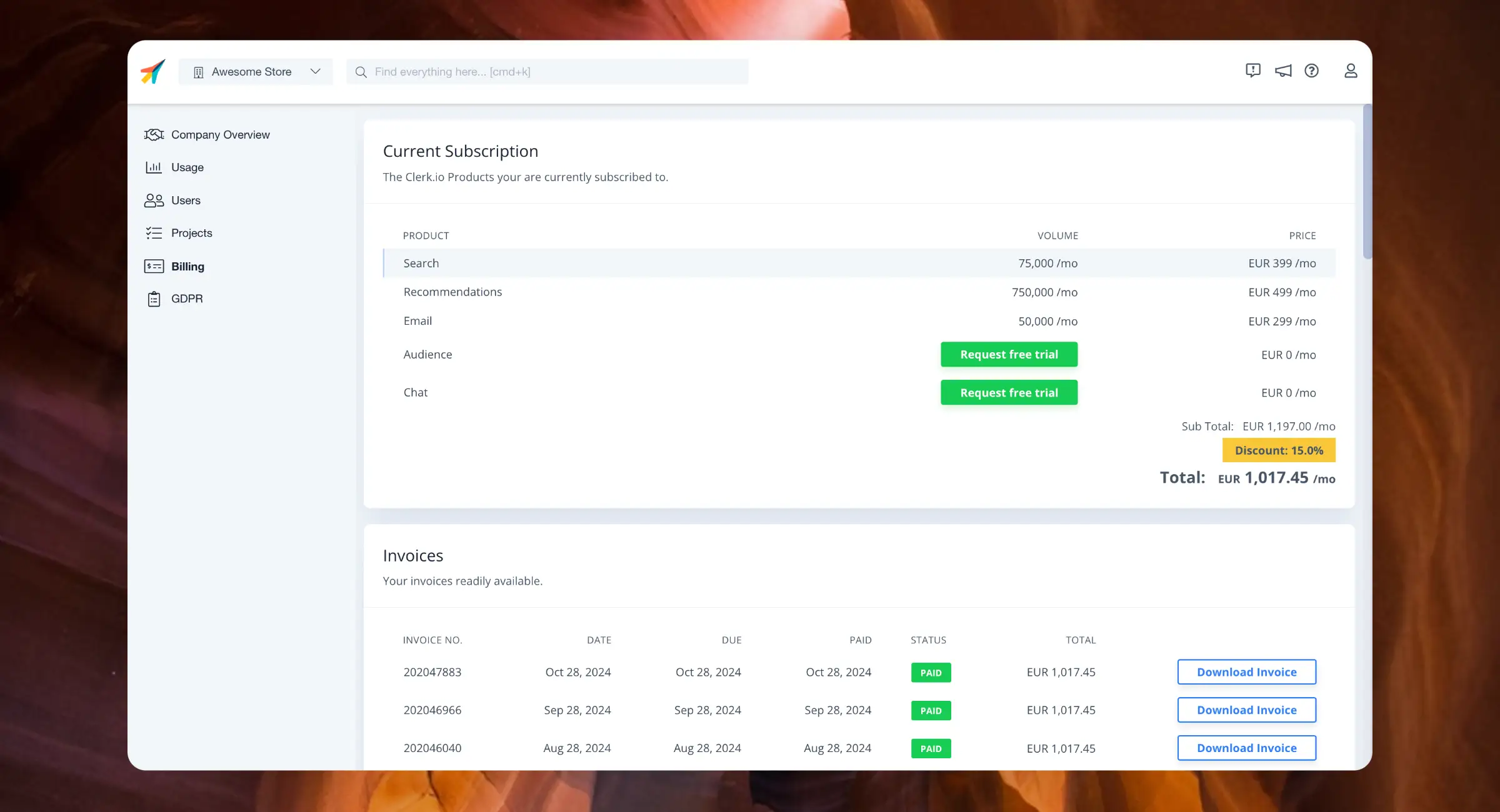
Naviga alla pagina di fatturazione facendo clic sul menu a discesa Store in alto a sinistra e poi su COMPANY NAME > Billing, oppure semplicemente cercando billing in cima alla pagina.
Abbonamento attuale #
Questa è una panoramica dei prodotti attualmente inclusi nel tuo abbonamento.
Vengono dettagliati il volume di utilizzo mensile e il prezzo che paghi per ciascuno, insieme a eventuali sconti attivi.
Fatture #
Questa è una lista di tutte le fatture passate e attuali, inclusi il numero della fattura, la data di emissione, la scadenza, la data di pagamento, lo stato attuale e l’importo totale.
Le fatture possono essere scaricate se necessario.
Informazioni di fatturazione #
Questa sezione è suddivisa in 3 aree: Informazioni sull’azienda, Informazioni di fatturazione e Informazioni di contatto. Qui puoi inserire e modificare i dettagli da utilizzare nella tua fattura.
Dettagli di pagamento #
Qui puoi vedere il tuo metodo di pagamento attuale, la frequenza del pagamento, l’importo per ogni addebito e la prossima data di addebito.
Carta di credito #
Il metodo di pagamento raccomandato. Puoi aggiungere o aggiornare direttamente i dettagli della tua carta di credito. Quando aggiorni la carta, i nuovi dati sostituiscono automaticamente quelli vecchi come carta primaria e i dati della vecchia carta vengono eliminati.
SEPA #
Se paghi in euro e paghi meno di €10.000 per fattura, hai la possibilità di utilizzare i pagamenti SEPA. È un metodo di pagamento standardizzato per l’Unione Europea.
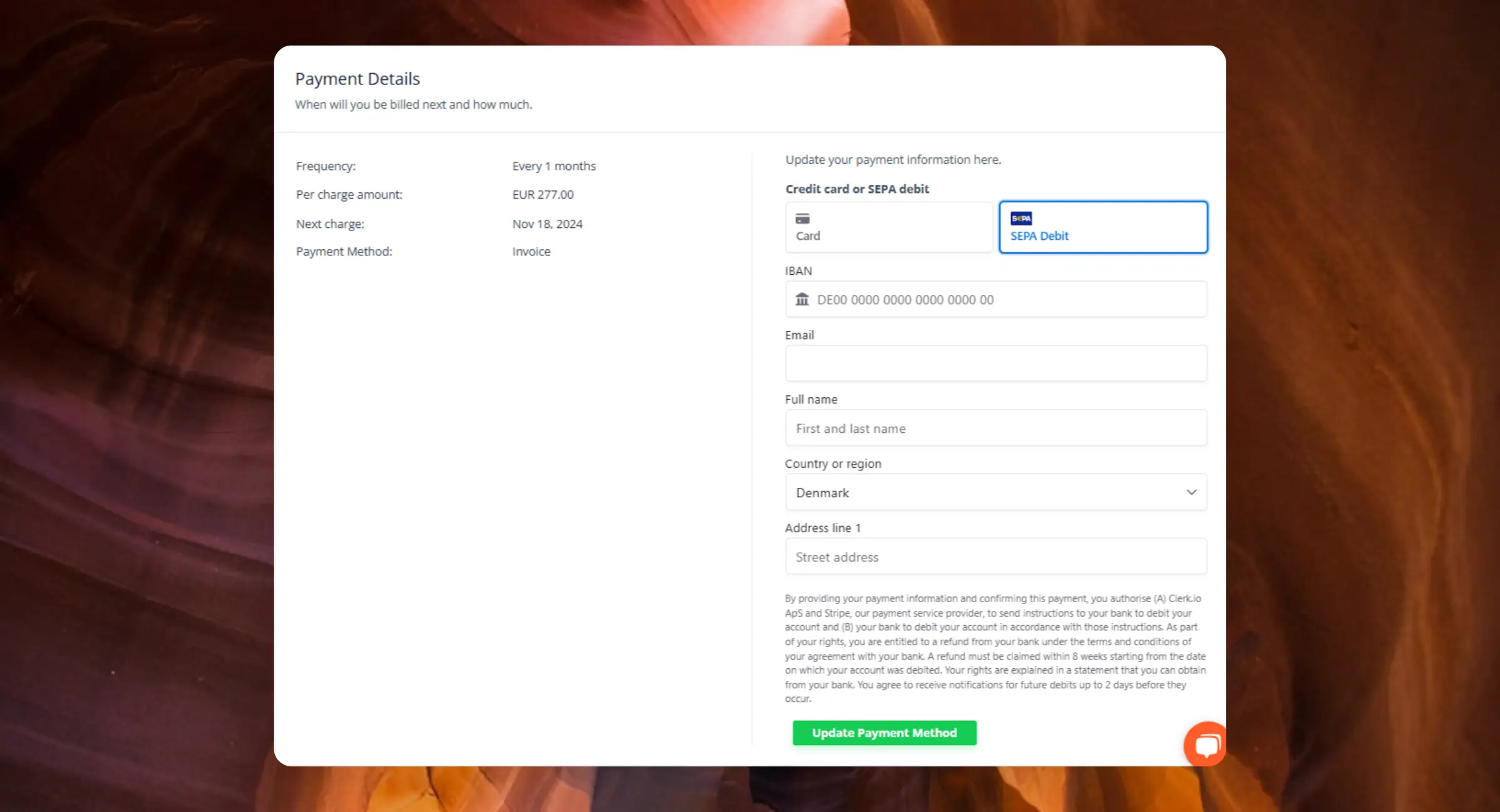
Le transazioni con SEPA possono richiedere fino a 6 giorni lavorativi, che è significativamente più lungo rispetto alle carte di credito.
A causa del ritardo nel pagamento, potresti vedere un banner giallo che indica che hai pagamenti mancanti. Se succede, contatta il tuo Customer Success Manager o il nostro team di supporto all’indirizzo support@clerk.io per assistenza.
Bonifico bancario #
Se desideri pagare tramite bonifico bancario o hai bisogno dei dati bancari di Clerk, fai riferimento alle seguenti informazioni bancarie. Scegli i dati corrispondenti alla valuta che userai per il pagamento:
Bonifici danesi in DKK: #
- Banca: Danske Bank
- Numero di registrazione: 3409
- Numero di conto: 10988225
Bonifici internazionali in EUR: #
- Banca: Danske Bank
- IBAN: DK9630003002074540
- Codice Swift: DABADKKK
Bonifici internazionali in GBP/USD: #
- Banca: Danske Bank
- IBAN: DK5530000010988225
- Codice Swift: DABADKKK
Autoscaling #
Clerk aumenta il tuo tasso di conversione, il valore medio del carrello e il valore degli ordini, e riporta i clienti sul tuo sito web. Man mano che il tuo webshop cresce, cresce anche il tuo utilizzo. Questo è positivo, poiché significa che hai un maggiore fatturato.
Criteri #
L’autoscaling avviene quando l’utilizzo medio aumenta. L’account viene autoscalato al livello corrispondente in base all’uso e riceverai una notifica via email con il dettaglio del cambio di livello.
Non facciamo l’autoscaling su aumenti temporanei dell’utilizzo come il Black Friday o Natale: deve essere un cambiamento effettivo che dura diversi mesi.
Controllo dell’utilizzo #
Se sei preoccupato che l’aumento dell’utilizzo non generi abbastanza ricavi, prenota una revisione con il tuo Customer Success Manager. Solitamente la soluzione non è rimuovere elementi Clerk, ma ripensare a come vengono utilizzati.
Forse hai aggiunto banner troppo in basso sulla pagina e i clienti non li vedono, non sono accessibili da mobile oppure i design mancano di componenti fondamentali come prezzi e immagini.
Se vuoi ridurre l’utilizzo, perdendo però anche ricavi aggiuntivi, il tuo Customer Success Manager può aiutarti a controllare insieme le dashboard di Insights, per identificare gli elementi che generano meno valore.
Scopri come analizzare le performance per ogni prodotto:
Cancellazione #
La cancellazione deve sempre essere fatta tramite my.clerk.io. I dipendenti di Clerk non sono in grado di cancellare account in risposta a una email, chat o richiesta telefonica. Consulta i nostri termini di servizio per maggiori informazioni.
Prima di cancellare, disinstalla Clerk dalla tua piattaforma per evitare problemi sul sito. Puoi trovare i passaggi di disinstallazione trovando la tua piattaforma sotto Integrations nel menu laterale e andando su Extension / Integration / Plugin / App a seconda della piattaforma. In caso di dubbio, contatta il nostro supporto tramite chat.
Migliorare le performance #
Se stai considerando la cancellazione perché Clerk non dà i risultati previsti, ci piacerebbe aiutarti a guadagnare di più. Nella maggior parte dei casi possiamo aiutarti a ottenere di più dal tuo abbonamento.
Contatta il tuo Customer Success Manager oppure support@clerk.io per prenotare subito una consulenza con un esperto di prodotto!
Flusso di cancellazione #
Solo gli Admin possono cancellare un Account.
Per iniziare il processo di cancellazione, vai alla pagina di fatturazione facendo clic sul menu Store in alto a sinistra e selezionando COMPANY NAME > Billing.
Puoi anche semplicemente cercare “billing” nel campo di ricerca per trovare la pagina.
Scorri fino in fondo alla pagina di fatturazione per vedere le Domande Frequenti. Trova quella dal titolo “How do I cancel my account?”. Qui troverai il link alla pagina di cancellazione.
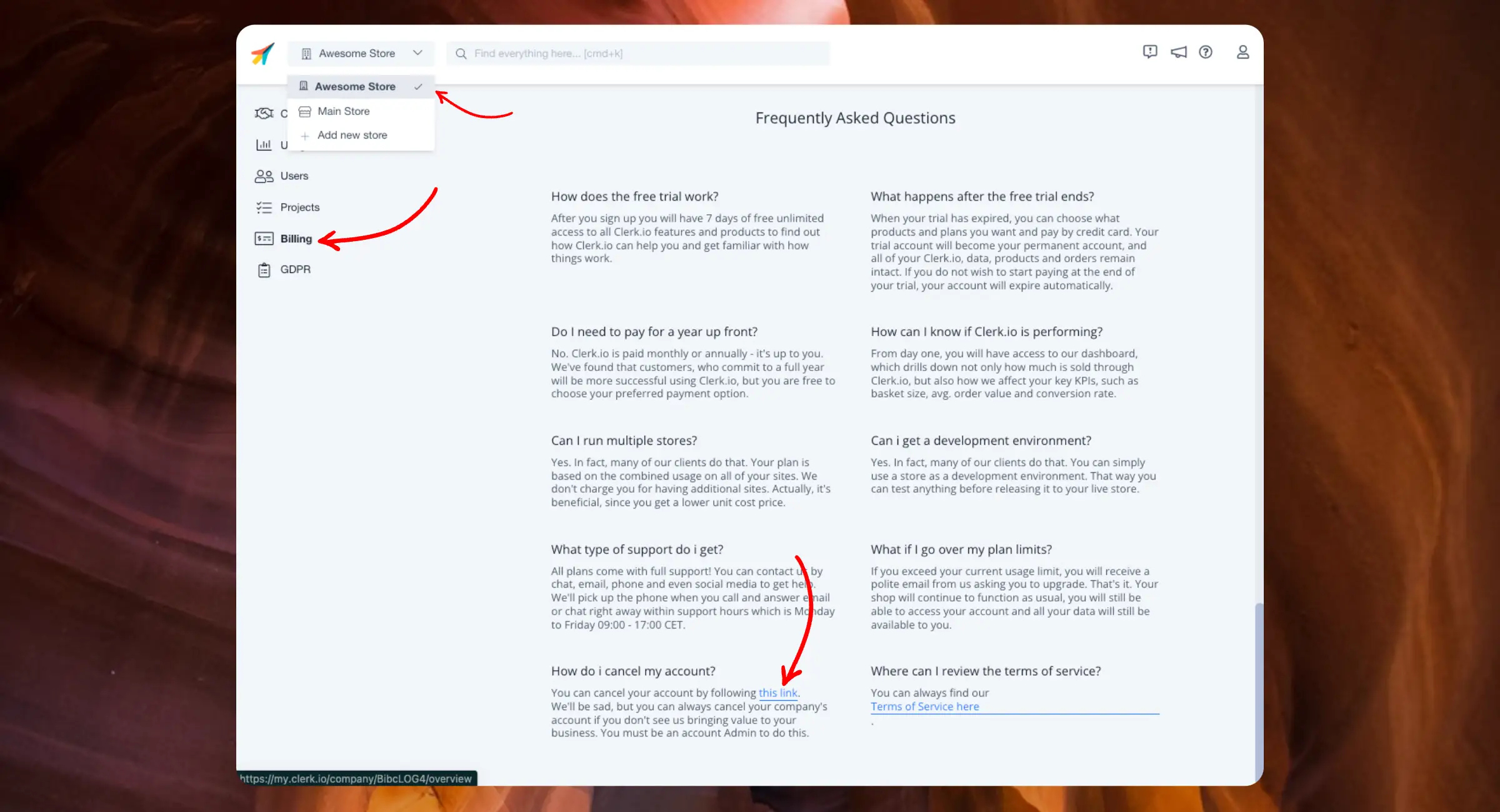
Se non vedi questo link, significa che non sei un Admin. Controlla la pagina Users per trovare gli Admin del tuo account.
Ti verrà chiesto il motivo della cancellazione e di fornire una breve descrizione. Il tuo feedback è molto importante e lo utilizziamo attivamente per migliorarci.
Questa pagina è stata tradotta da un'utile intelligenza artificiale, quindi potrebbero esserci errori linguistici. Grazie per la comprensione.